4 Cara Mengetahui Siapa Saja yang Menggunakan WiFi Kita, Salah Satunya Melalui Router
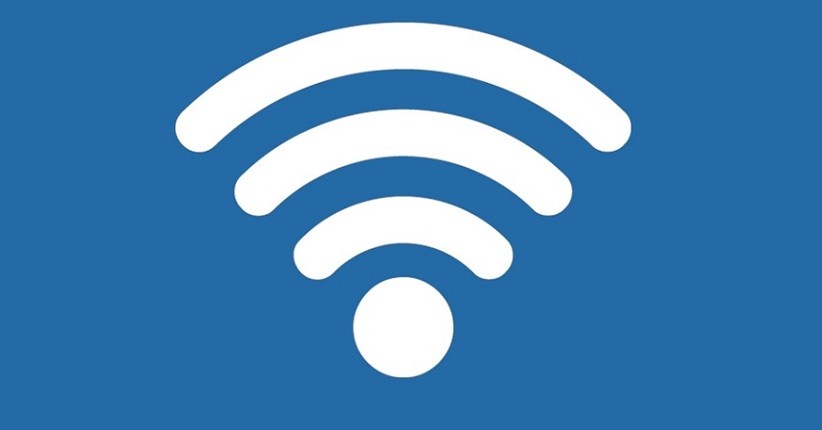
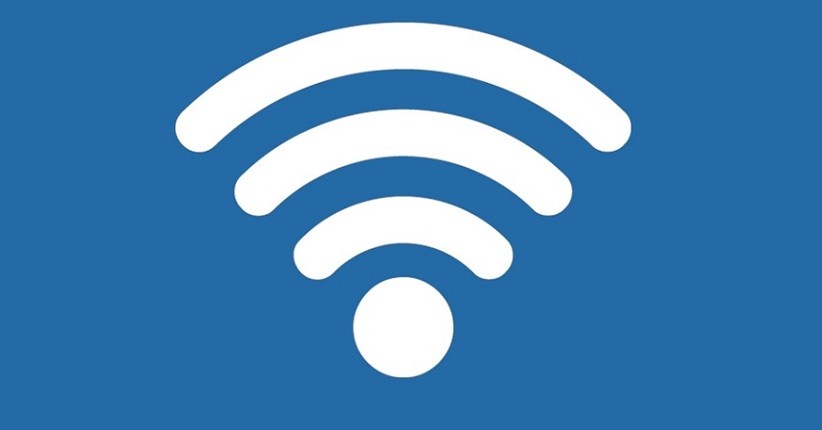
JAKARTA, vozpublica.id - Cara mengetahui siapa saja yang menggunakan Wifi kita akan diulas berikut ini. Bagi banyak orang tentu merasa jengkel ataupun marah tatkala jaringan ataupun kecepatan WiFi yang lambat.
Berbagai hal bisa jadi sebab kecepatan WiFi menjadi lambat. Salah satunya adalah banyak perangkat yang terhubung. Ketika menemui kondisi tersebut akan membuat kinerja WiFi menjadi lemot. Sudah tentu itu akan menghambat pekerjaan kita.

Oleh sebab itu penting bagi kita untuk cara mengetahui siapa saja yang menggunakan Wifi kita. Untuk melakukan itu terdapat beberapa cara yang bisa kamu lakukan, Senin (7/10/2024).
Aplikasi Google WiFi adalah salah satu aplikasi yang dapat digunakan untuk mengetahui jumlah perangkat yang terhubung ke jaringan WiFi.

Aplikasi ini menunjukkan secara detail mengenai semua perangkat yang terhubung ke jaringan WiFi atau terhubung langsung ke router. Berikut ini cara menggunakannya:
1. Buka aplikasi Google WiFi di HP.
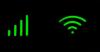
2. Lalu, ketuk Perangkat Jaringan.
3. Nantinya kamu akan melihat angka di samping Perangkat. Angka tersebut menunjukkan total lalu lintas internet (WAN) ke dan dari jaringan kamu.

4. Selain itu, di bawah setiap perangkat, kamu dapat melihat berapa banyak data yang telah diunduh dan diunggah oleh setiap perangkat.
Berikut ini cara mengecek penggunaan WiFi melalui Command Prompt (Windows):

1. Buka CMD pada komputer. Hal itu dapat dilakukan dengan menekan tombol Windows+R di keyboard untuk membuka program Run.
2. Ketik cmd dan tekan menu OK.
3. Kamu akan melihat kotak hitam yang disebut dengan CMD.
4. Setelah itu, ketik net view dan tekan enter.
5. Ketik arp-a dan tekan Enter.
6. Selesai, sistem akan menampilkan data IP semua pengguna jaringan WiFi.
Sama seperti aplikasi-aplikasi sebelumnya, Fing merupakan salah satu aplikasi yang dimanfaatkan untuk mengecek jumlah perangkat yang terhubung ke jaringan WiFi. Adapun, cara menggunakan aplikasi satu ini:
1. Unduh dan instal aplikasi Fing di PlayStore atau App Store.
2. Jika telah selesai mengunduh, buka aplikasi dan jalankan scan jaringan.
3. Nantinya, aplikasi akan menampilkan daftar perangkat yang terhubung ke WiFi kamu beserta dengan informasi seperti alamat IP, nama perangkat, dan jenis perangkat.